Bạn có đang gặp sự cố khi sử dụng ứng dụng Starbucks trên điện thoại iPhone hoặc Android của Apple không? ứng dụng có thể có trục trặc kỹ thuật của bạn hoặc kết nối internet của bạn có thể không hoạt động. Những mục này và các mục khác có thể khiến ứng dụng của bạn không hoạt động. Chúng tôi sẽ chỉ cho bạn một số cách để khắc phục sự cố này trên điện thoại của bạn.
Một số lý do khác khiến bạn không thể sử dụng ứng dụng Starbucks là do điện thoại của bạn gặp trục trặc nhỏ, máy chủ của Starbucks ngừng hoạt động, bạn có phiên bản ứng dụng lỗi thời, phiên đăng nhập của bạn gặp sự cố, các tệp cốt lõi của ứng dụng của bạn bị hỏng, và hơn thế nữa.
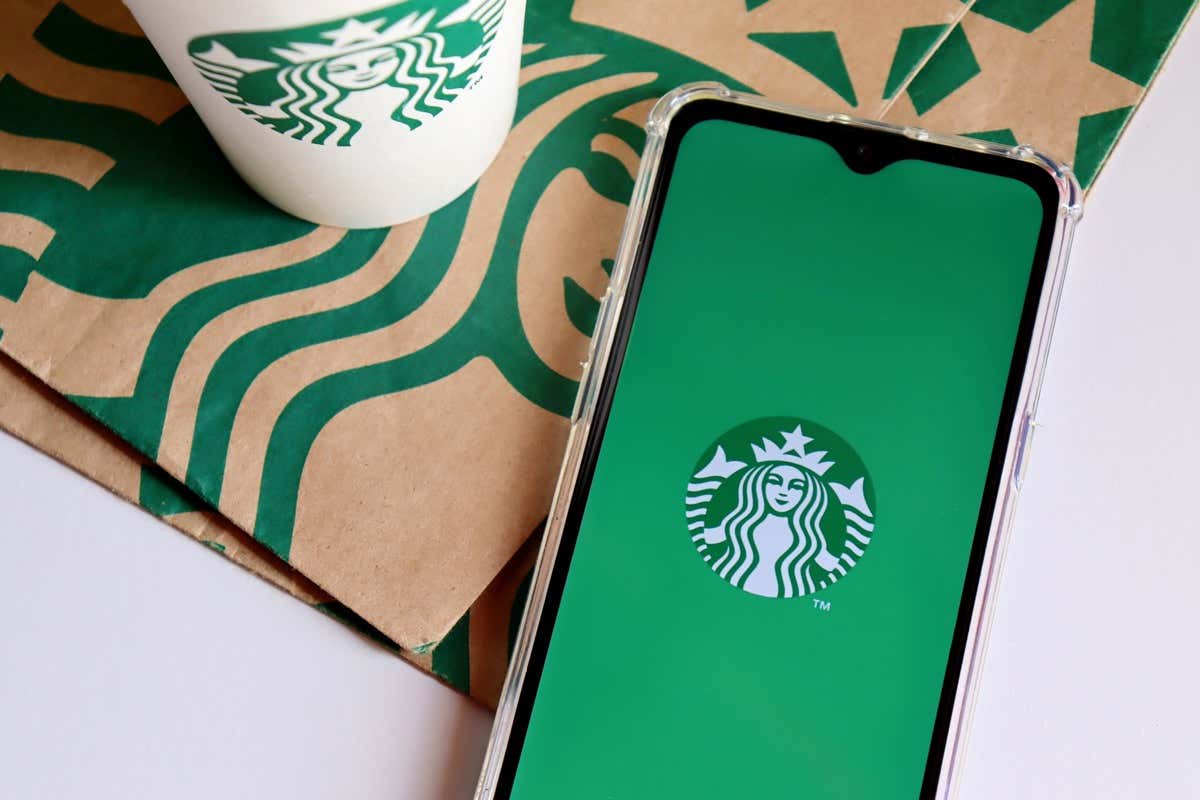
1.Đóng và mở lại Starbucks trên điện thoại của bạn
Khi bạn gặp sự cố khi sử dụng ứng dụng, cách khắc phục cơ bản mà bạn có thể áp dụng để khắc phục sự cố của mình là khởi động lại ứng dụng. Bạn có thể thoát và khởi chạy lại ứng dụng Starbucks của mình để giải quyết các sự cố với ứng dụng của mình.
Trên Android
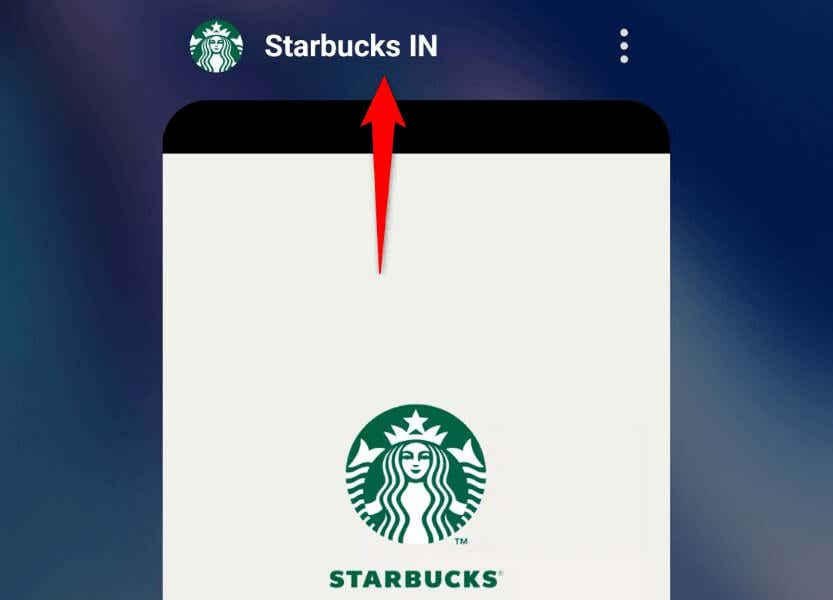
Nếu ứng dụng của bạn không hoạt động ngay cả sau khi khởi động lại, hãy buộc đóng và mở lại ứng dụng trên điện thoại để có thể khắc phục sự cố.
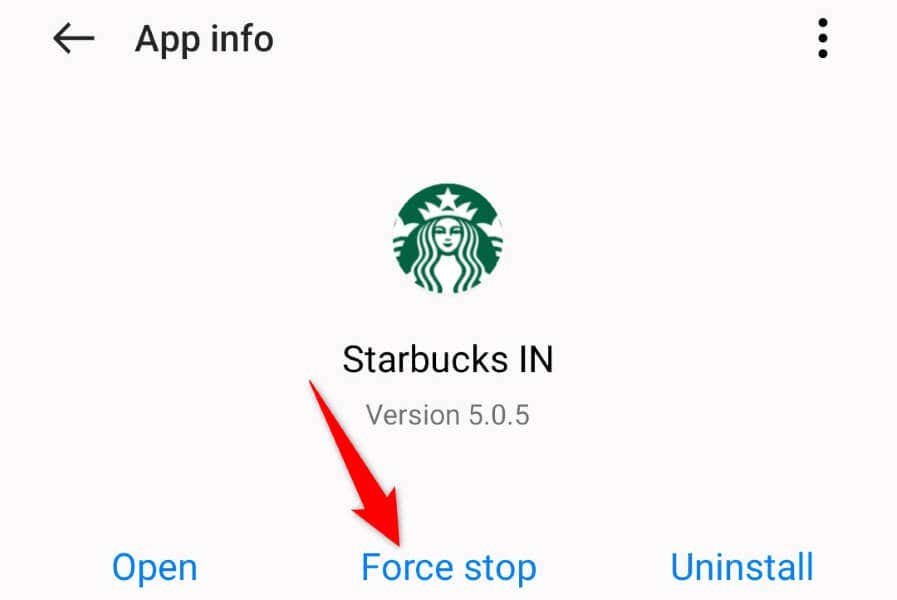
Trên iPhone>
2.Kiểm tra kết nối Internet trên điện thoại của bạn
Nếu ứng dụng Starbucks của bạn không hoạt động ngay cả sau khi khởi động lại đơn giản, hãy kiểm tra và đảm bảo kết nối Internet trên điện thoại của bạn đang hoạt động. Ứng dụng yêu cầu quyền truy cập vào internet để tải nhiều nội dung khác nhau. Kết nối không hoạt động sẽ ngăn ứng dụng thực hiện điều đó.
Bạn có thể kiểm tra trạng thái kết nối của điện thoại bằng cách khởi chạy trình duyệt web và mở một trang web. Nếu trang web của bạn không tải được thì kết nối của bạn chính là thủ phạm. Trong trường hợp này, bạn có thể thử khắc phục sự cố bằng cách khởi động lại bộ định tuyến của bạn, kết nối lại với mạng Wi-Fi của mình hoặc sử dụng dữ liệu di động của điện thoại..
3. Khắc phục ứng dụng Starbucks không hoạt động bằng cách khởi động lại điện thoại của bạn
Nếu bạn vẫn gặp sự cố với ứng dụng Starbucks thì điện thoại iPhone hoặc Android của bạn có thể đang gặp sự cố kỹ thuật. Trong trường hợp này, bạn có thể cố gắng giải quyết những vấn đề đó trước khởi động lại điện thoại của bạn.
Đảm bảo lưu tác phẩm chưa lưu của bạn trước tắt nguồn điện thoại của bạn.
Trên Android
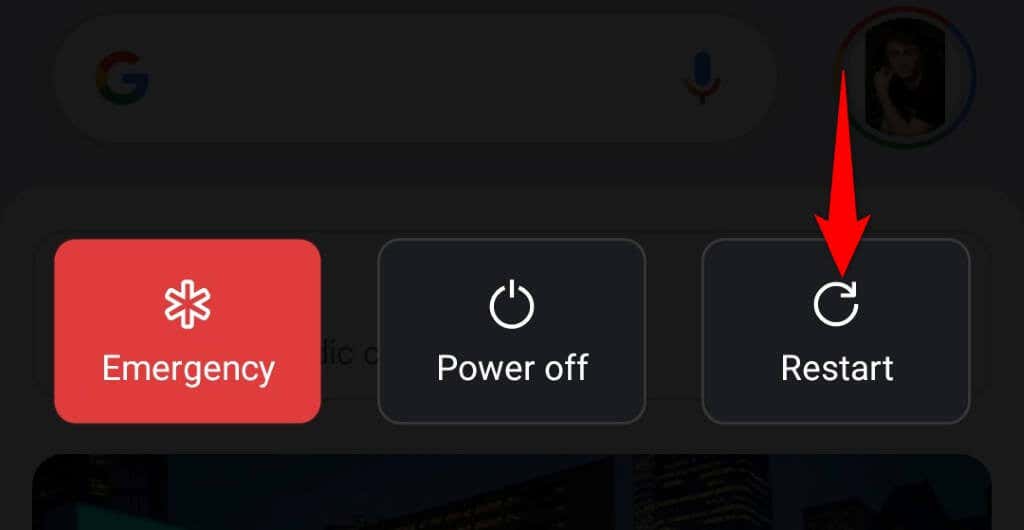
Trên iPhone
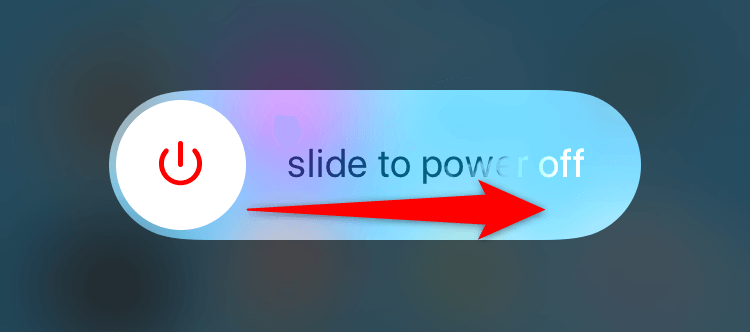
4.Kiểm tra xem máy chủ Starbucks có ngừng hoạt động không
Đôi khi, bạn không thể sử dụng ứng dụng di động Starbucks vì máy chủ ứng dụng của công ty không hoạt động. Sự cố ngừng hoạt động này ngăn ứng dụng của bạn tìm nạp thông tin từ các máy chủ đó, dẫn đến nhiều vấn đề khác nhau.
Bạn có thể kiểm tra xem Starbucks có ngừng hoạt động hay không bằng cách sử dụng trang web máy dò xuống. Nếu trang web này thông báo rằng máy chủ của công ty không hoạt động, bạn sẽ phải đợi cho đến khi công ty sửa chữa các máy chủ bị lỗi đó và đưa dịch vụ trở lại.
5.Cấp cho Starbucks quyền truy cập vào vị trí của bạn
Ứng dụng Starbucks yêu cầu quyền truy cập vào vị trí của bạn để giao đơn hàng. Nếu bạn đã từ chối quyền này đối với ứng dụng trên điện thoại của mình, đó có thể là lý do khiến bạn không thể sử dụng ứng dụng. Trong trường hợp này, hãy truy cập cài đặt quyền của điện thoại của bạn và cấp cho Starbucks tất cả các quyền mà Starbucks cần.
Trên Android
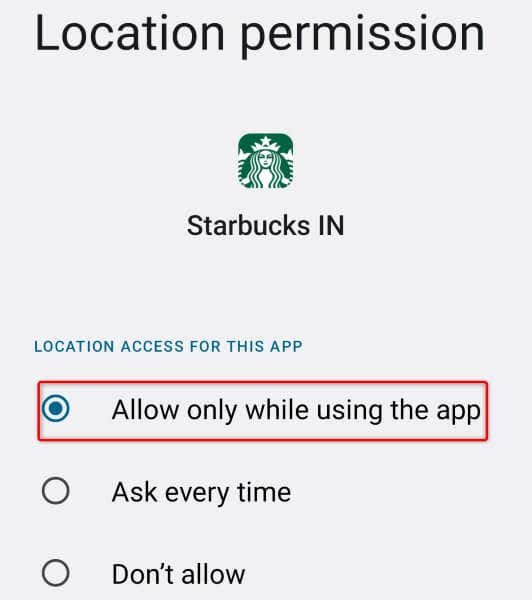
Trên iPhone
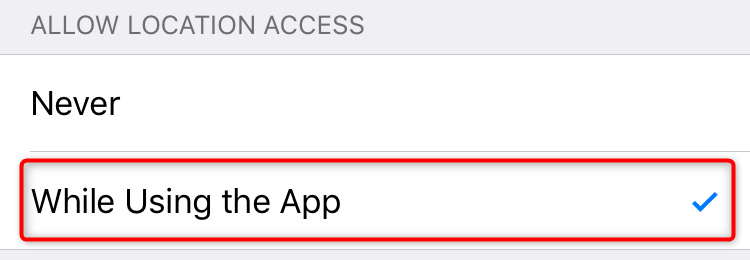
6. Xóa bộ nhớ đệm của ứng dụng Starbucks
Ứng dụng Starbucks tạo và lưu các tệp bộ nhớ đệm trên điện thoại để nâng cao trải nghiệm ứng dụng của bạn. Các tệp bộ đệm này dễ bị hỏng và bộ nhớ đệm của ứng dụng của bạn có thể đã bị hỏng, dẫn đến sự cố cho ứng dụng.
Trong trường hợp này, bạn có thể loại bỏ tất cả các tập tin bộ nhớ cache của ứng dụng của bạn để khắc phục sự cố của mình. Bạn không bị mất lịch sử đặt hàng hoặc dữ liệu tài khoản khác khi thực hiện việc này. Lưu ý rằng bạn chỉ có thể xóa tệp bộ nhớ đệm của ứng dụng trên Android. Bạn sẽ phải xóa và cài đặt lại ứng dụng trên iPhone để xóa tệp bộ nhớ đệm của ứng dụng.
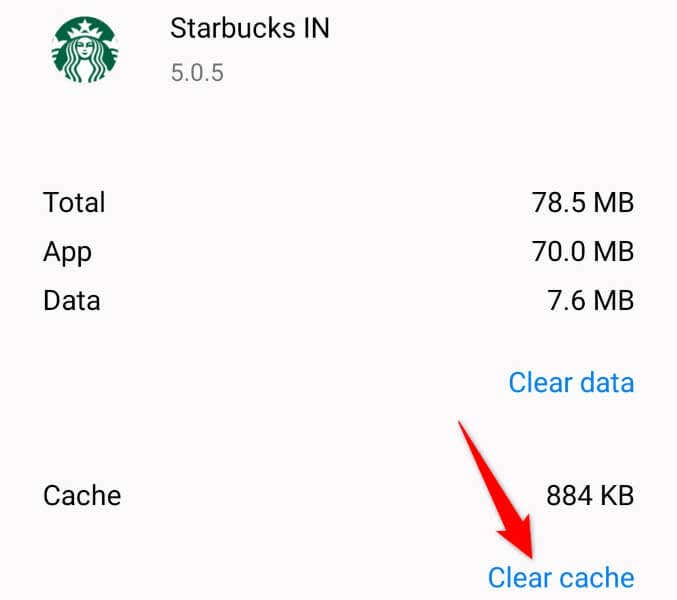
7.Cập nhật ứng dụng Starbucks của bạn
Một lý do khiến bạn gặp khó khăn khi sử dụng Starbucks là phiên bản ứng dụng của bạn có thể đã lỗi thời. Các phiên bản cũ hơn được biết là gây ra nhiều vấn đề và điều này có thể xảy ra với ứng dụng của bạn.
Bạn có thể khắc phục vấn đề đó trước cập nhật ứng dụng của bạn lên phiên bản mới nhất từ cửa hàng ứng dụng tương ứng trên điện thoại của bạn.
Trên Android
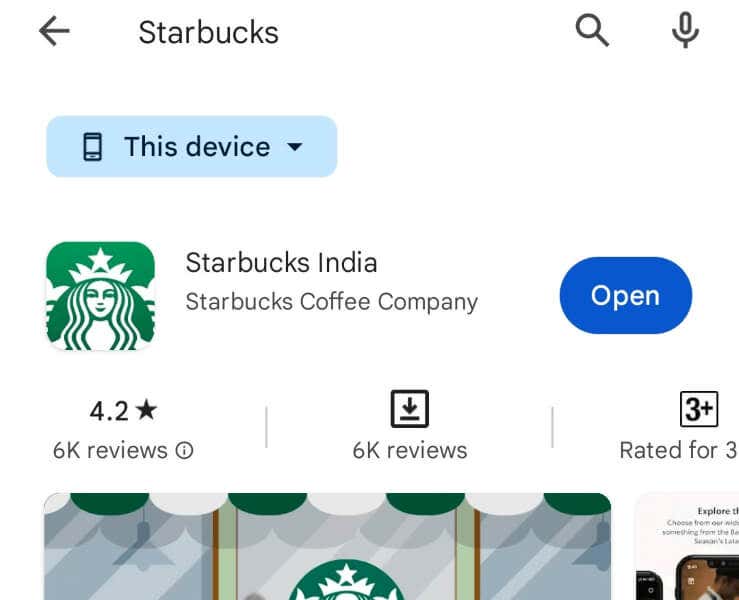
Trên iPhone
8 .Đăng xuất và quay lại tài khoản của bạn tại Starbucks
Nếu ứng dụng Starbucks đã cập nhật của bạn từ chối hoạt động thì phiên đăng nhập hiện tại của bạn có thể gặp sự cố. Ứng dụng có thể gặp sự cố khi định vị tài khoản của bạn hoặc có thể có sự cố khác..
Trong trường hợp này, hãy đăng xuất và đăng nhập lại vào tài khoản của bạn trong ứng dụng để khắc phục sự cố. Bạn sẽ cần thông tin đăng nhập Starbucks của mình, vì vậy hãy giữ chúng cẩn thận.
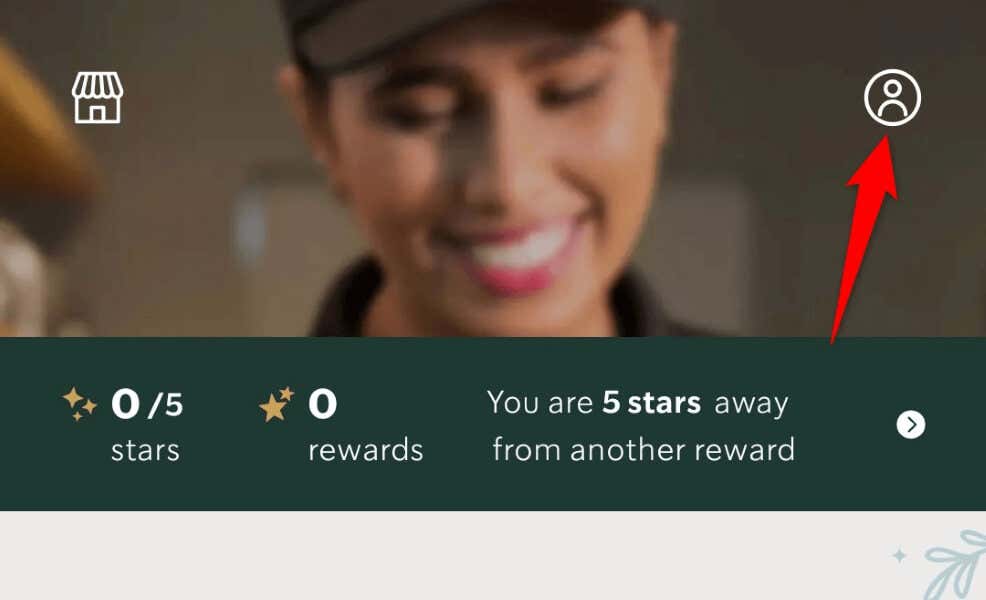
9.Xóa và cài đặt lại Starbucks trên điện thoại của bạn
Nếu ứng dụng Starbucks của bạn không hoạt động dù đã làm theo các phương pháp trên thì tệp hệ thống của ứng dụng có thể bị hỏng. Việc tham nhũng như vậy có thể làm hỏng các tính năng của ứng dụng hoặc khiến một số tính năng nhất định hoàn toàn không khả dụng.
Trong trường hợp này, bạn có thể giải quyết vấn đề trước gỡ cài đặt và cài đặt lại ứng dụng trên điện thoại của mình. Làm như vậy sẽ xóa tất cả các tệp ứng dụng và tạo ra các tệp mới.
Trên Android
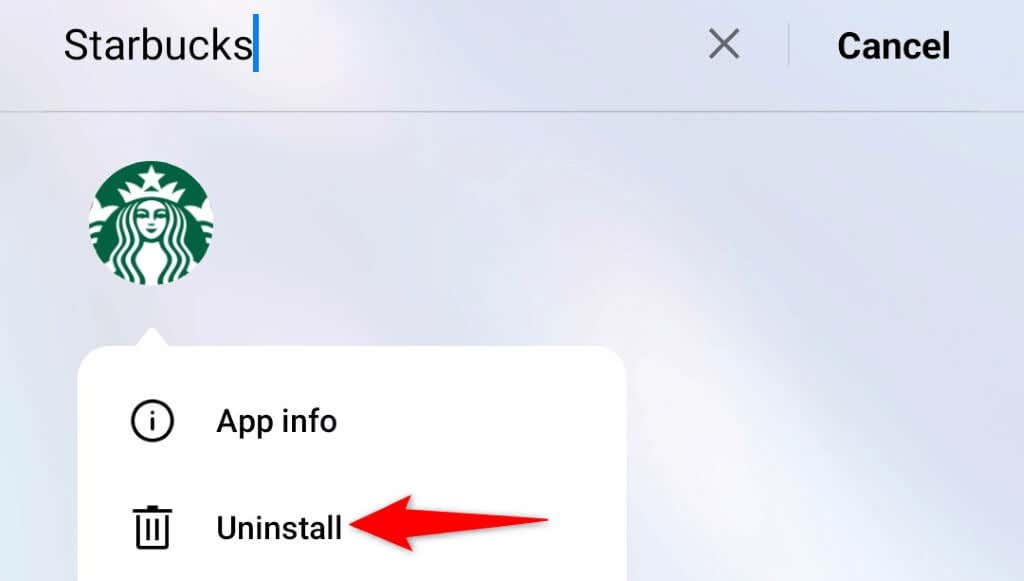
Trên iPhone
Giải quyết các vấn đề về ứng dụng của Starbucks và bắt đầu đặt món cà phê yêu thích của bạn
Nếu bạn dựa vào Starbucks để uống cà phê buổi sáng thì bạn thực sự khó chịu khi thấy ứng dụng của mình không hoạt động. May mắn thay, sự cố trong ứng dụng của bạn sẽ không kéo dài quá lâu vì các phương pháp của chúng tôi nêu ở trên sẽ khắc phục được tất cả sự cố trong ứng dụng của bạn.
Sau khi bạn sửa chữa ứng dụng Starbucks, hãy kích hoạt ứng dụng và bạn sẽ có thể đặt mua tất cả các mặt hàng yêu thích của mình. Hãy tận hưởng!.